Come esportare il codice su Google Bard
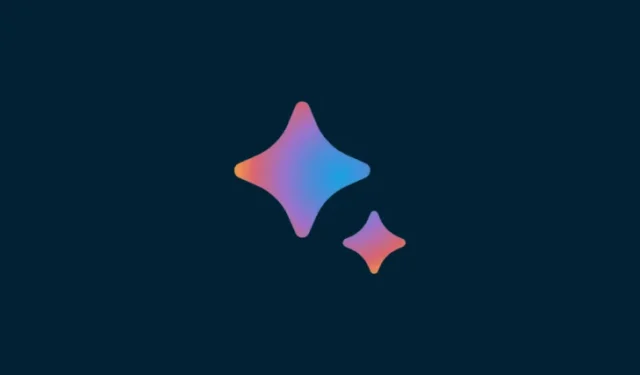
Cosa sapere
- Puoi esportare il codice da Bard usando il pulsante di condivisione sotto la sua risposta.
- I codici possono essere esportati in Colab e Replit o possono essere semplicemente copiati negli appunti.
- Puoi importare il codice da un repository GitHub o incollandolo all’interno della finestra di richiesta.
Dopo che un aggiornamento di aprile ha dato a Bard la possibilità di programmare, Google sta ora aggiungendo un pulsante di condivisione per consentire agli utenti di esportare il proprio codice Python in ambienti di codifica come Colab e Replit. Questo fa parte di un importante aggiornamento delle funzionalità che vede Bard ottenere molte altre abilità, come l’aggiunta di immagini nei prompt, la condivisione di chat con altri e molto altro.
Questa guida si concentrerà su come importare ed esportare il codice su Google Bard. Iniziamo.
Come esportare il codice su Google Bard (2 modi)
Ora, supponiamo che tu abbia lavorato su un codice con l’aiuto di Google Bard e desideri esportarlo. Bard ora fornisce anche alcuni modi per farlo. Ecco come:
Metodo 1: Esporta il codice in Colab e Replit
Per iniziare a condividere, vai in fondo alla risposta di Bard e fai clic sull’icona di condivisione (prima di “Google it”).
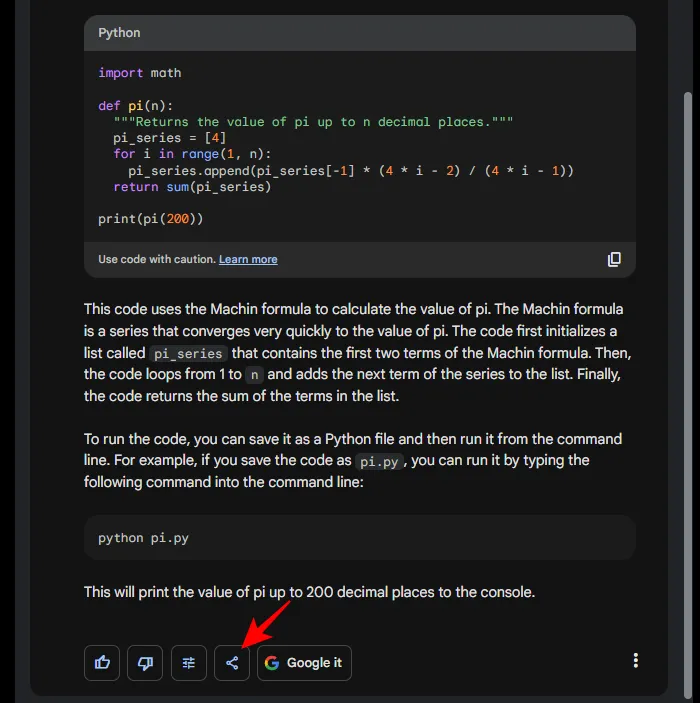
Qui avrai la possibilità di “Esporta in Colab” e “Esporta in Replit”.
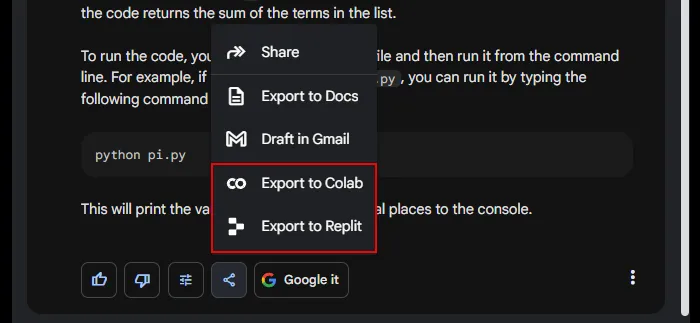
Fare clic su Esporta in Colab per farlo.
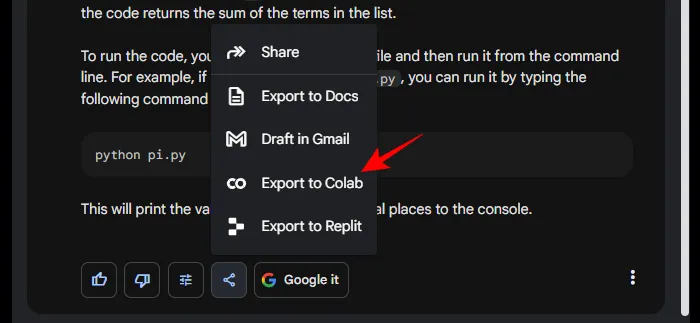
Una volta che il taccuino colab è stato creato e salvato su Drive, fai clic su Apri Colab nell’angolo in basso a sinistra.

Il codice Python si aprirà in un nuovo taccuino Colab.
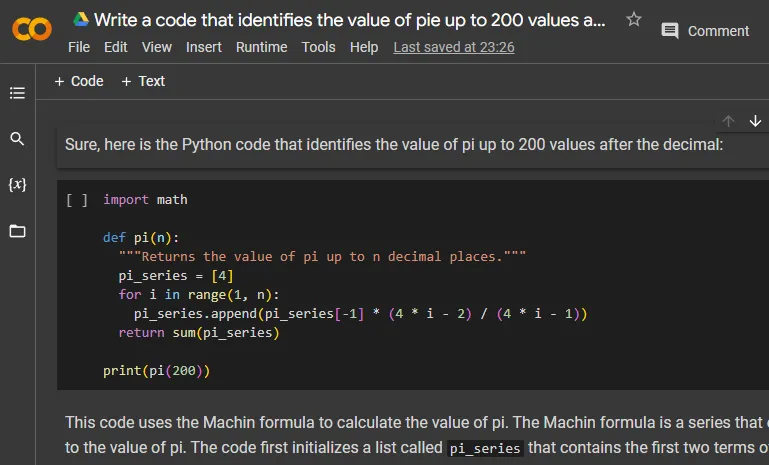
Per esportare in replit , seleziona questa opzione.
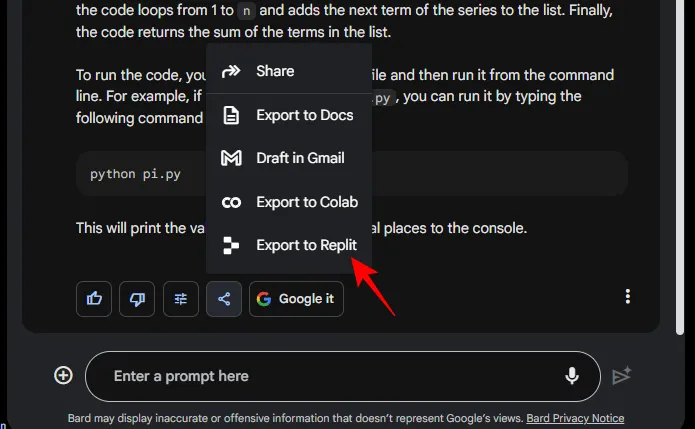
Seleziona Ho capito, apri Replit dalla notifica.
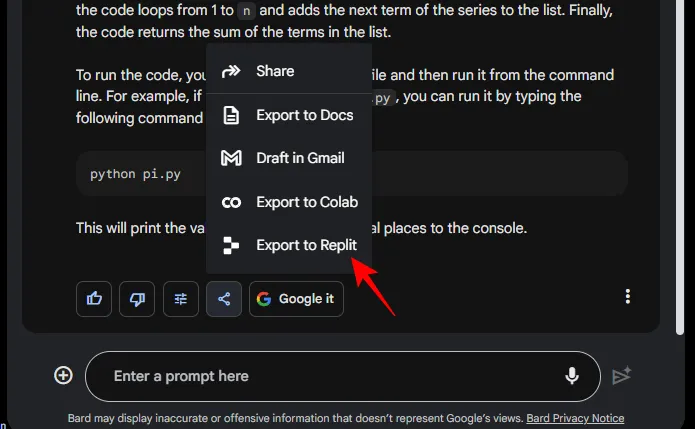
Potrebbe essere necessario autorizzare Replit all’utilizzo.
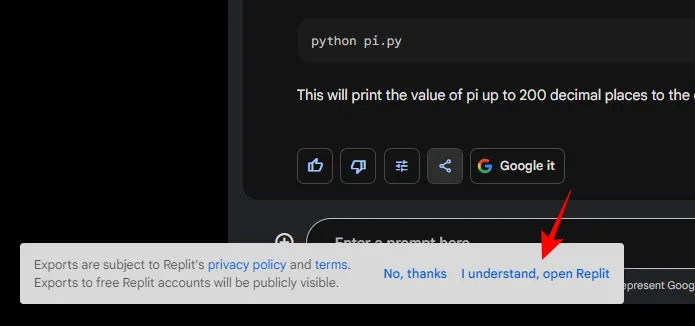
Una volta aperto, vedrai il tuo codice apparire in Replit.
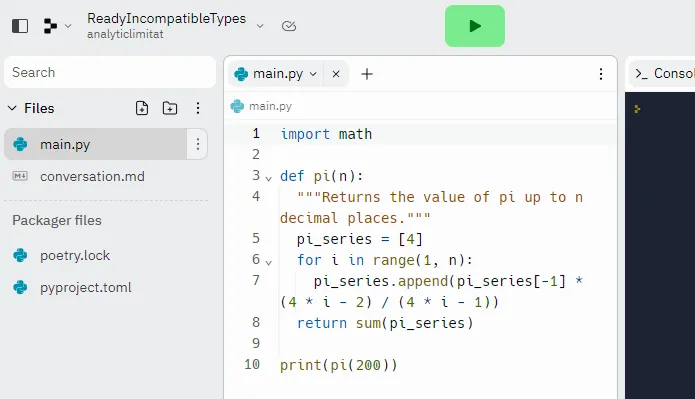
Metodo 2: copiando e incollando il codice
Gli utenti hanno anche la possibilità di copiare semplicemente il codice generato nella risposta di Bard. Per fare ciò, fai clic sull’icona Copia nell’angolo in basso a destra del codice generato.
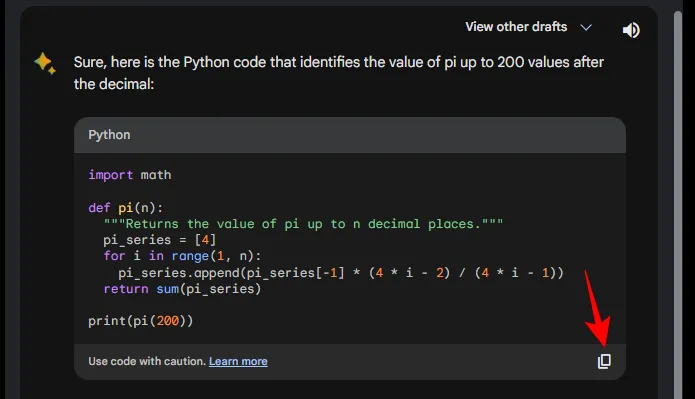
Una volta copiato, puoi incollare e utilizzare il codice dove preferisci.
Come importare il codice su Google Bard
Anche se deve ancora raggiungere il livello degli editor di codice che supportano la condivisione diretta di file come VS studio code, Atom, Eclipse, ecc., puoi comunque trasferire il codice su Google Bard in alcuni modi.
Se hai un file di codice salvato sul tuo computer, trasferiscilo su Google Drive o Dropbox e fai clic destro su di esso per ottenere il suo collegamento.
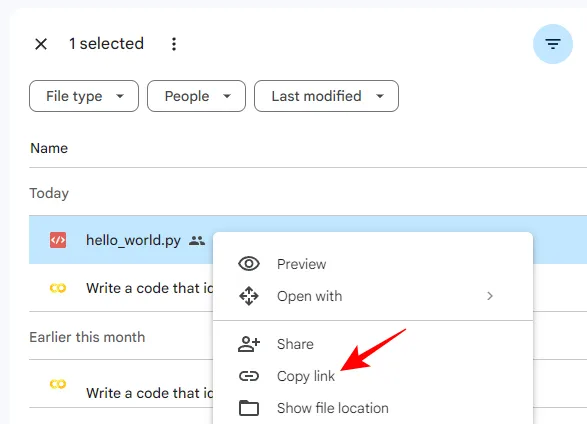
Quindi incolla il link nel prompt e importa il codice.
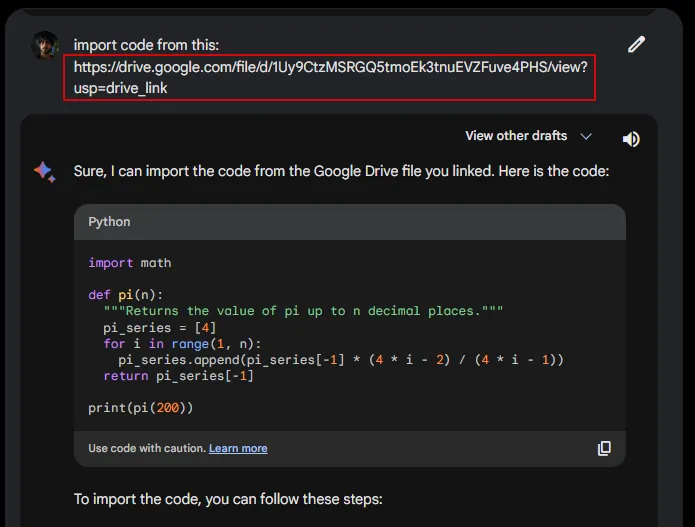
Oppure, se lo hai già aperto su un editor di codice, puoi semplicemente copiare il codice e incollarlo nel prompt.
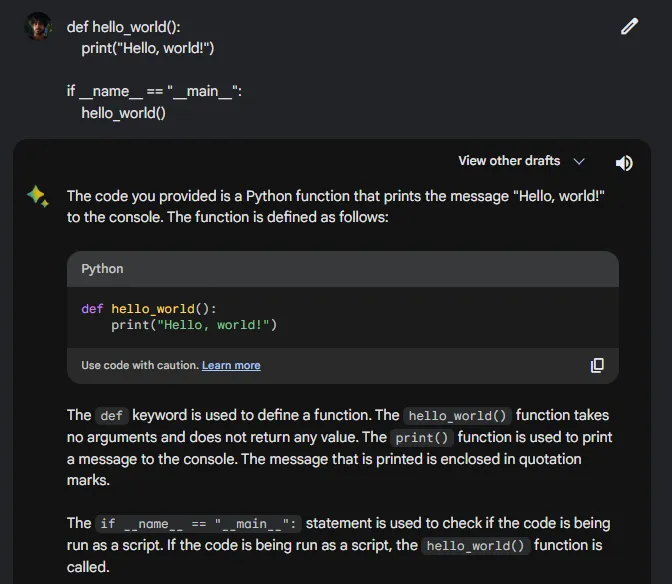
Bard proseguirà quindi descrivendo i passaggi del codice. Puoi porre ulteriori domande relative al codice, eseguire correzioni e utilizzare Bard per interagire con esso.
FAQ
Diamo un’occhiata ad alcune domande frequenti sulla codifica su Bard.
Google Bard può scrivere codice?
Sì, Google Bard può generare codice in 20 linguaggi di programmazione. Sebbene sia tutt’altro che perfetto, è uno strumento valido per chiunque impari a programmare o per gli utenti che desiderano semplicemente ottenere codice pre-scritto per il loro utilizzo.
In quali lingue può codificare Bard?
Google Bard può scrivere codice in linguaggi di programmazione come C++, Java, Javascript, Python, Typescript, Go e altri.
Puoi caricare file su Bard AI?
Sì, puoi caricare file JPEG, PNG e WebP su Bard. Questo rende Bard il primo chatbot AI in grado di farlo.
Grazie ai nuovi aggiornamenti, le capacità di Bard stanno migliorando rapidamente, rendendolo più veloce, più efficiente e più facile da usare. Ci auguriamo che questa guida ti sia stata utile. Fino alla prossima volta!



Lascia un commento